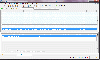Назначение на роль
Содержание |
Формирование состава приемной комиссии
Эта функция доступна только ответственному секретарю приемной комиссии.
В меню Главная выбрать команду Сотрудники - Формирование ролевого состава.
В форме "Назначения" сформировать состав приемной комиссии.
Для назначения сотрудника на роль необходимо:
1. Открыть форму «Формирование ролевого состава».
2. Нажать кнопку «Назначить».
3. В форме «Назначение на роль»:
* Из выпадающих списков выбрать роль, на которую назначается сотрудник, и подразделение.
* Открывается список сотрудников, которые могут быть назначены на данную роль.
По умолчанию открывается список сотрудников подразделения.
При необходимости можно выбрать из всех сотрудников.
* Выделить сотрудника из списка.
* Указать на какой срок назначается сотрудник приемной комиссии (Ячейки На срок -с- -по-).
* Нажать ОК.
* Система попросит подтвердить назначения, если всё верно сделано, то нажать кнопку Да.
После назначения сотрудника на роль необходимо настроить доступ сотрудника.
Настройка доступа
Настройка доступа Эта функция позволяет настроить работу сотрудника только на определенные подразделения. Для настройки доступа необходимо:
1. Открыть форму «Назначение на роль». 2. Выделить сотрудника из списка. 3. Нажать на пиктограмму. 4. В форме «Настройка доступа» отметить галочкой те подразделения, с которыми должен работать указанный сотрудник. 5. Нажать Сохранить.
Для обеспечения доступа ко всем подразделениям можно использовать Выделить все.
Для отказа нажать Отмена.
Переназначение сотрудника
Назначение / переназначение сотрудника Производится аналогично назначению сотрудника на роль.
Для переназначения сотрудника необходимо:
1. Открыть форму «Назначение на роль». 2. Выделить сотрудника из списка. 3. Нажать на пиктограмму. 4. В форме «Назначение / переназначение сотрудника» выделить из списка назначаемого сотрудника. 5. Указать дату снятия. 6. Нажать Переназначить.
Изменение срока окончания полномочий
Изменение срока окончания полномочий Для того чтобы изменить срок действия полномочий сотрудника Вашего подразделения (продлить его или уменьшить) необходимо:
1. Открыть форму «Назначение на роль». 2. Выделить сотрудника из списка. 3. Нажать. 4. В форме «Изменение срока окончания» указать новый срок окончания или установить признак «Срок окончания не задан». 5. Нажать Сохранить.
Для отказа нажать Отмена.
Снятие сотрудника с роли
Снятие сотрудника с роли Для снятия сотрудника с назначенной роли необходимо:
1. Открыть форму «Назначение на роли». 2. Выделить сотрудника из списка. 3. Нажать. 4. После получения подтверждения сотрудник будет снят с должности.
Учетная запись сотрудника
Учетная запись сотрудника С помощью этой функции можно получить всю информацию об учетной записи сотрудника и изменить пароль входа в ИСУ ВУЗ.
1. Открыть форму «Назначение на роль 2. Выделить сотрудника. 3. Нажать пиктограмму. 4. В форме «Имя и пароль»: * Заблокировать / разблокировать учетную запись * Отключить учетную запись * Сменить пароль путем ввода нового пароля в строке Пароль. * Изменить дату отключения учетной записи 5. Внести необходимые изменения и нажать Сохранить.
Для отказа нажать Отмена.